
Pokud používáte potvrzení o přečtení pro zprávy na iPhonu nebo iPadu, možná vás zajímá, zda je možné číst nové příchozí zprávy, aniž by se spouštělo odesílání potvrzení o přečtení. Máte štěstí, protože se ukázalo, že pomocí malého triku Haptic Touch můžete zobrazit náhled zpráv a ponechat je jako nepřečtené, aniž byste museli spouštět potvrzení o přečtení.
Čtení zpráv bez potvrzení o přečtení na iPhone a iPad
Aby to fungovalo, musíte příchozí zprávy ignorovat a nenechat je otevřít v aplikaci Zprávy. Místo toho zde je to, co můžete udělat pro náhled a přečtení zprávy, aniž byste odesilateli způsobili potvrzení o přečtení:
- Otevřete aplikaci Zprávy
- Najděte vlákno zpráv s novými nepřečtenými zprávami, kterým nechcete poslat potvrzení o přečtení, ale chcete si je přečíst
- Klepněte na vlákno zprávy, dlouze stiskněte a podržte, dokud se na obrazovce neobjeví náhled zprávy.
- Naskenujte náhled zprávy, abyste si zprávu mohli prohlédnout a přečíst. Dokud na ni znovu neklepnete, zůstane zpráva v režimu náhledu a budete si moci zprávu přečíst bez odeslání potvrzení o přečtení
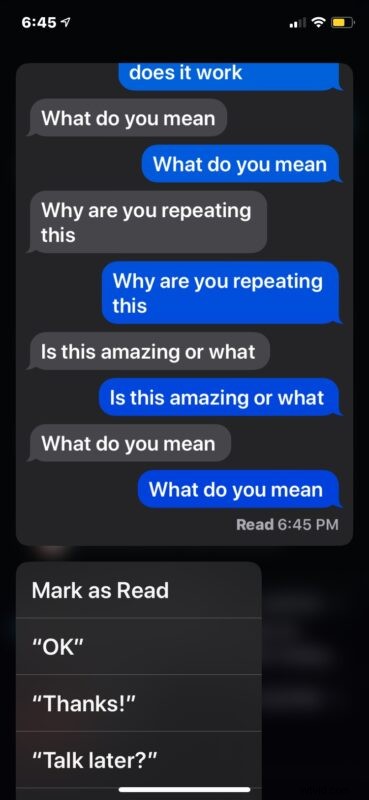
Všimnete si, že pomocí této metody můžete číst pouze o obrazovce zprávy, a pokud chcete vidět více, budete muset zprávu úplně otevřít, což pak spustí odeslání potvrzení o přečtení. Pokud jej však ponecháte pouze na náhledu, odesílatel zprávy místo toho uvidí pouze „Doručeno“.
Tento trik funguje se všemi typy potvrzení o přečtení v aplikaci Zprávy, ať už jsou potvrzení o přečtení povolena pro každý kontakt, nebo široce povolená pro všechny zprávy na iPhonu nebo iPadu.
Pokud plánujete v budoucnu tento trik používat s některými důležitými zprávami, možná byste si to měli nejprve vyzkoušet u méně důležité zprávy nebo konverzace, abyste alespoň pochopili, jak funguje systém náhledu zpráv Haptic Touch. Pokud jste obeznámeni s dlouhým stisknutím a podržením pro rychlé mazání aplikací na domovské obrazovce, je to docela podobné.
Potvrzení o přečtení jsou skvělou funkcí, jak dát lidem vědět, že jste si jejich zprávu přečetli, a nabízí způsob, jak zprávu potvrdit, aniž byste na ni reagovali. Samozřejmě občas se s touto funkcí vyskytnou kuriozity a vtípky a někdy iPhone označí zprávy jako přečtené automaticky, aniž byste je skutečně četli, v takovém případě vám může pomoci nějaké řešení problémů.
Trik náhledové zprávy Haptic Touch funguje na všech moderních modelech iPhone a iPad s podporou Haptic Touch, včetně iPhone 12, iPhone 11, iPhone XS, iPhone XR atd. Starší modely iPhone s podporou 3D Touch obsahují podobnou funkci, ale od 3D Touch je nyní nefunkční, můžete použít Haptic Touch k provedení podobné rychlé kontroly zpráv bez spouštění potvrzení o přečtení.
Znáte nějaké další podobné triky pro kontrolu zpráv bez spouštění potvrzení o přečtení? Nebo tuto funkci na svém iPhonu či iPadu využíváte často? Dejte nám vědět své myšlenky, tipy a komentáře!
